但是卡在開機畫面卡了半個多小時,一度還以為要進廠維修了
後來鼓起勇氣把他重新開機後,跑完更新的畫面,TF101就又復活了!
那就來看看有甚麼新功能吧!
這次更新的重點應該就是這個→MyCloud
MyCloud主要分成三大塊:MyContent、MyDesktop、@Vibe

要使用MyCloud,首先電腦要先安裝EeePad PC Suite這一套軟體
但是我還是找不到這要去哪裡下載
但是MyCloud會用到的PC上對應的軟體,我是一個一個去下載來用
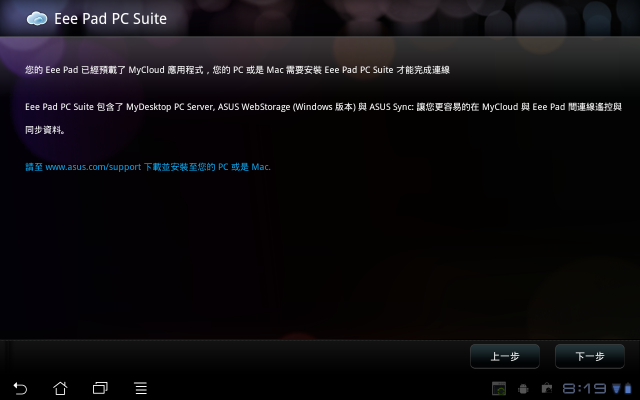
MyCloud介面很簡單,左邊就分成三塊:MyContent、MyDesktop、@Vibe
其實我比較期待MyDesktop的遠端連線功能,所以我就先測試了MyDesktop

首先是功能的介紹
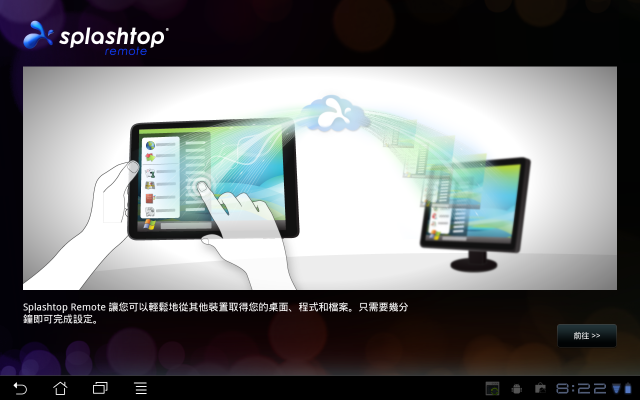
因為我找不到EeePad PC Suite要去哪裡下載,所以就照他說明的去下載Splashtop RemoteStreamer吧!
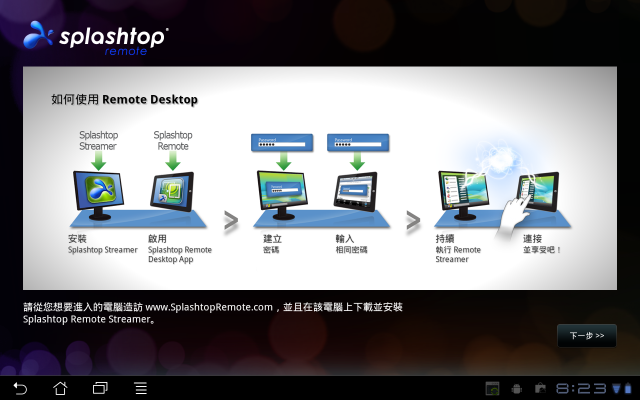
理所當然要版權宣告一下
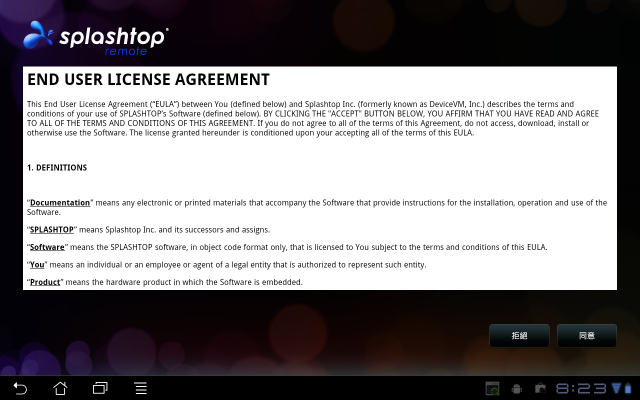
到主畫面了,右上角按+號可以新增遠端主機,或用重新整理去找同網段上的電腦
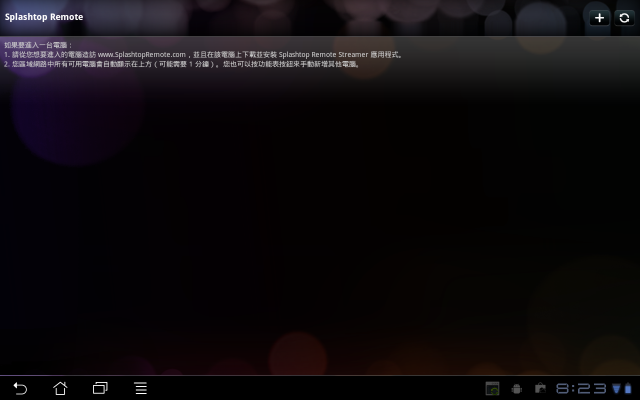
新增電腦很簡單,只要輸入IP、設定的密碼跟port、還有解析度就可以了
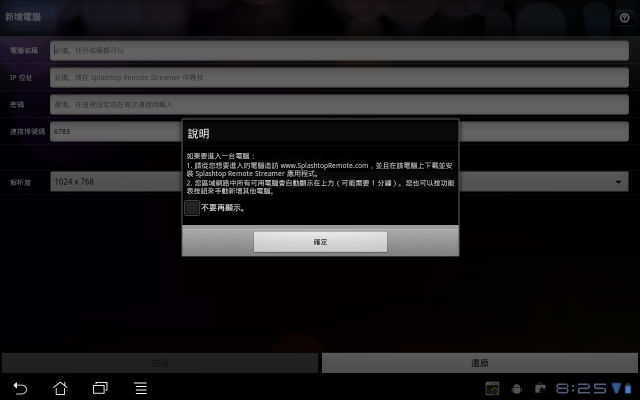
設定好就可以看到剛剛的畫面多了一個電腦的項目
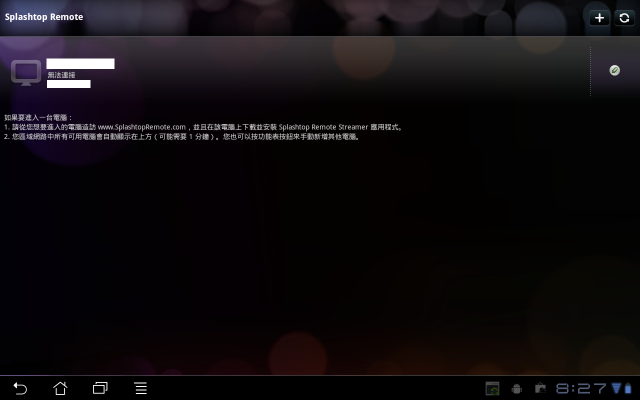
連線後會先顯示操作提示,例如按右鍵就是單指長按等等的,按繼續就可以開始遠端了
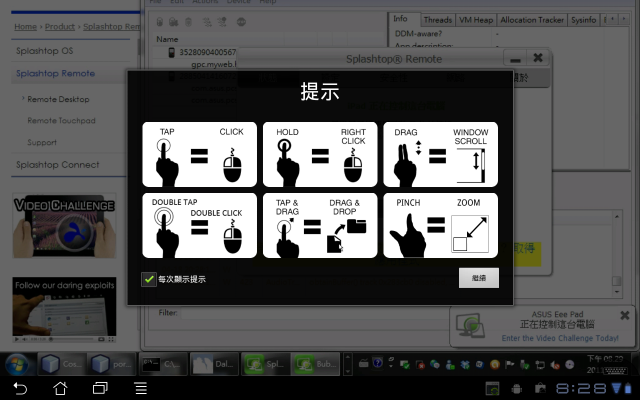
看~在Android平板上有Windows畫面啊!
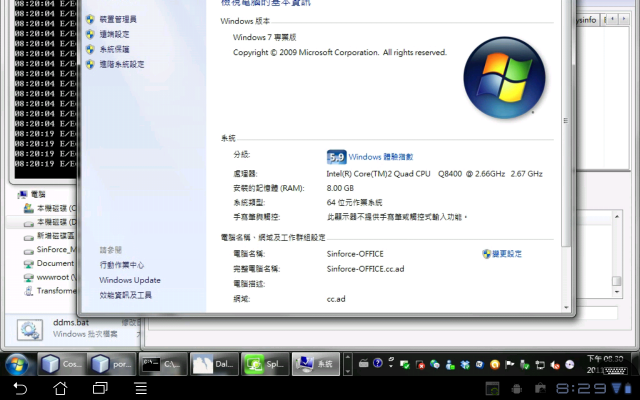
還試放了一下KKBOX的音樂,他的聲音也會在平板上播放
平板用wifi連線,整體速度還不錯,比用無線windows遠端桌面還快(相同環境下)
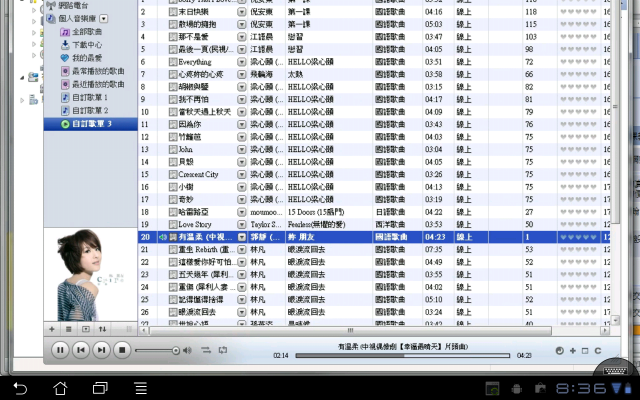
再來就是MyContent功能,其實說穿了就是Asus WebStorage的雲端硬碟
而且用EeePad註冊新帳號就可以有一年無限容量的雲端硬碟(可惜不能用原有的帳號加上無限容量優惠)
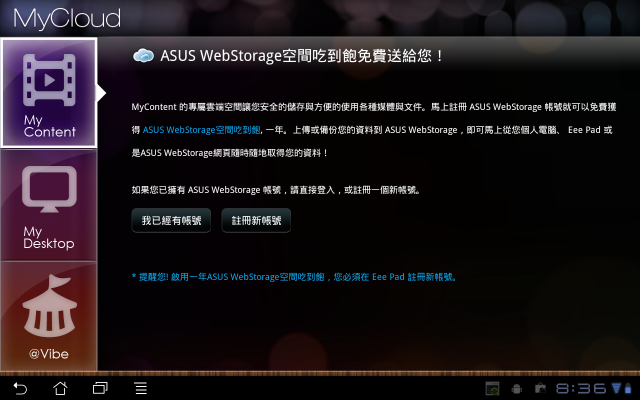
輸入帳號密碼就可以登入Asus WebStorage雲端空間
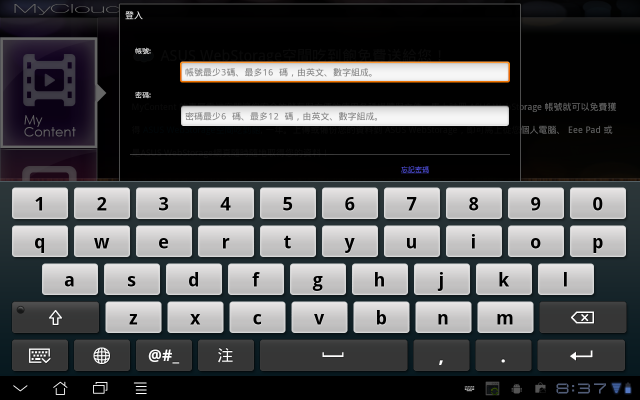
連線中....
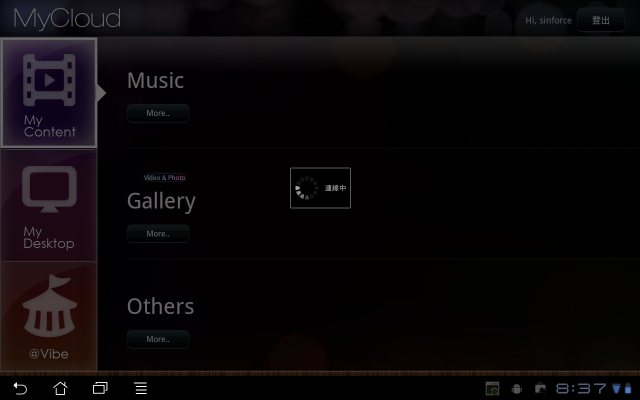
MyContent裡面分成三部分,主要就是把雲端硬碟上的圖片跟音樂拉出來,可以直接檢視或播放
第三個other就會帶你到Asus WebStorage for Android的畫面
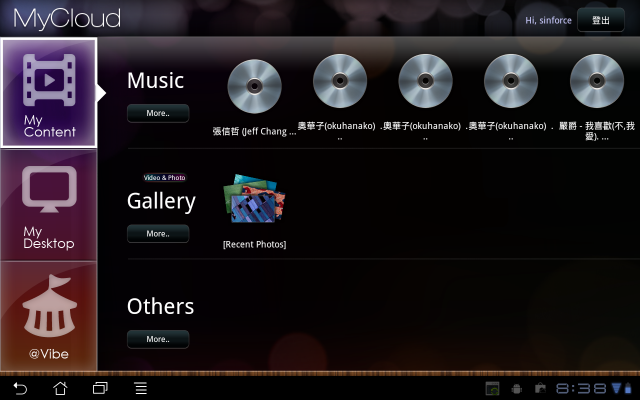
雲端硬碟上有放音樂的話,還可以線上播放
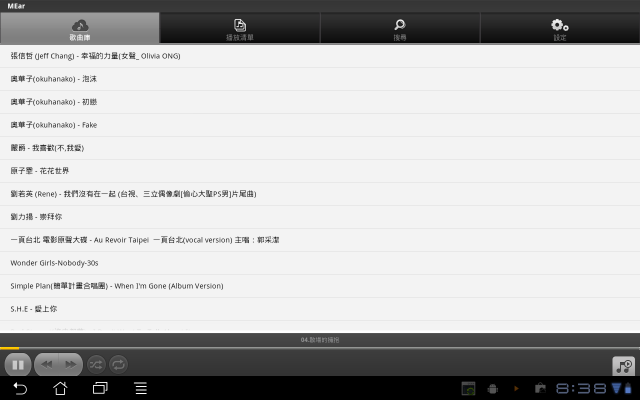
照片的話也可以線上檢視,畫面有點像Nexus的3D Gallery
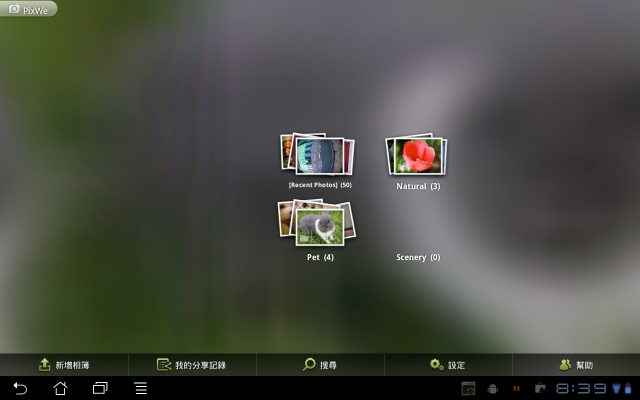
Other選項就會帶到Asus WebStorage for Android的畫面!
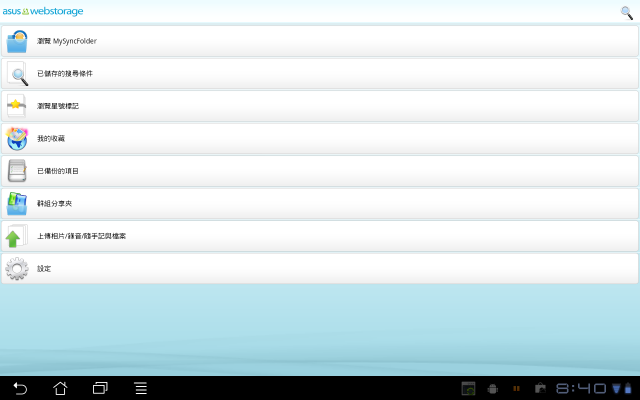
這次的更新,算是華碩實現了上市之前的承諾(4月下旬開放MyCloud更新)
希望以後也是~

我個人認為遠端功能是這次更新裡面我覺得比較實用的,這樣可以直接在平板上連到工作機
未來鍵盤底座到貨,要用平板工作也不是不可能!
另外Asus WebStorage雖然有無限空間可以用,但是他的速度跟軟體介面(尤其是PC版本)跟DropBox真的不能比
要不是看在他無容量上限的分上,我其實不是很想換過來~
希望一年以後雲端硬碟大普及,變成不用錢或是一年幾百塊!這樣我應該就會考慮繼續續約了~~


































































































